这篇文章主要讲解了“oracle linux 6.8系统的安装步骤”,文中的讲解内容简单清晰,易于学习与理解,下面请大家跟着小编的思路慢慢深入,一起来研究和学习“Oracle Linux 6.8系统的安装步
这篇文章主要讲解了“oracle linux 6.8系统的安装步骤”,文中的讲解内容简单清晰,易于学习与理解,下面请大家跟着小编的思路慢慢深入,一起来研究和学习“Oracle Linux 6.8系统的安装步骤”吧!
资源准备
访问Oracle官网Http://www.oracle.com下载最新版Oracle Linux 6版本平台的系统6.8。
下载-服务器和存储-Linux与Oracle VM

登录一个已有的Oracle账号或免费注册一个新账号登录。

在搜索框键入关键字“oracle linux”

在出现的备选列表里拉到最下面,可看到所有Oracle Linux的发行版本,点击本次需要下载的Oracle Linux 6.8版本。

点击选择平台-选64位-选择
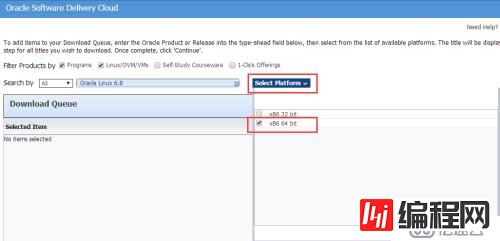
完成选定后继续

确定下载的版本后继续
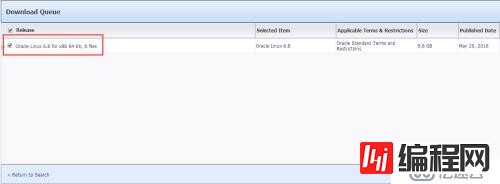
同意协议

这里有多个下载文件,选择封装好的ISO安装镜像,直接点击镜像名称来下载。
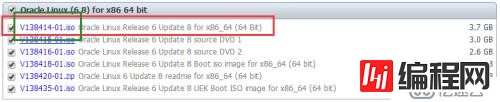
下载完成后使用虚拟光驱下载ISO镜像或将ISO镜像刻盘后来安装系统。

安装过程
发现安装过程与RedHat Linux Server并没有什么两样,直接回车默认安装或更新一个已经存在的系统。
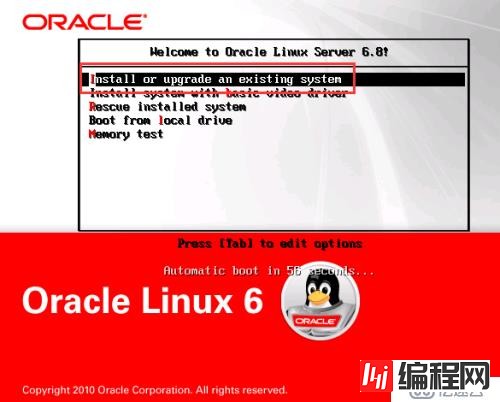
跳过安装介质检查

进入下一步
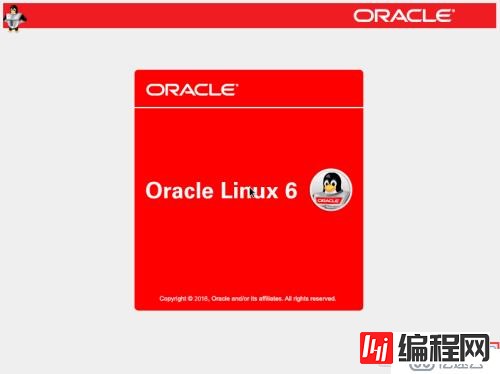
安装处理语言默认英语即可
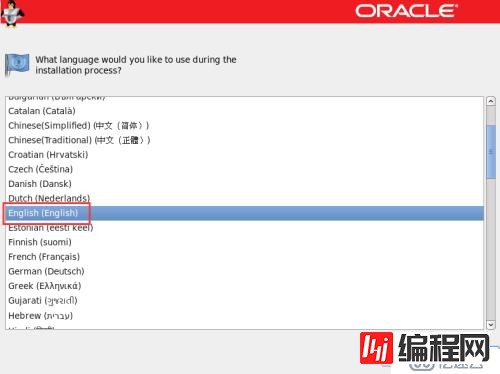
美式键盘
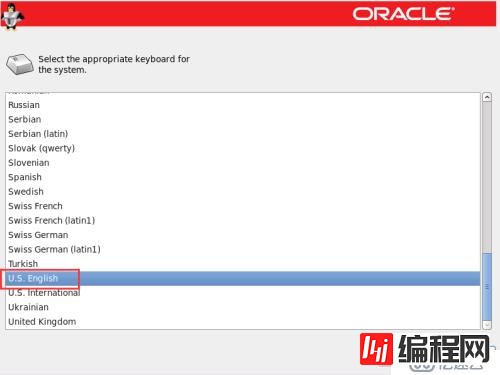
安装存储类型为基本存储设备
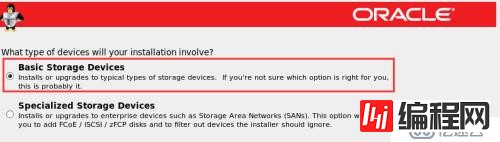
安装全新的系统
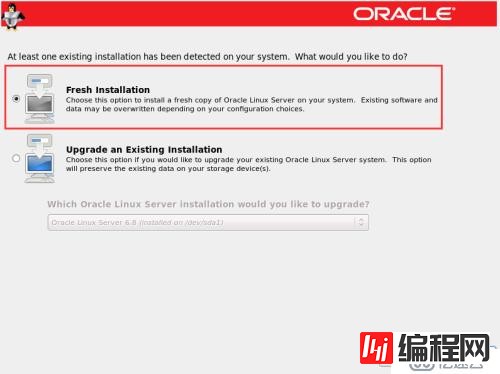
配置主机名

时区设置为亚洲-上海
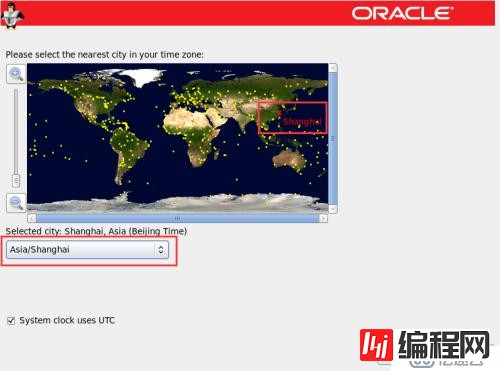
设置root用户系统登录密码
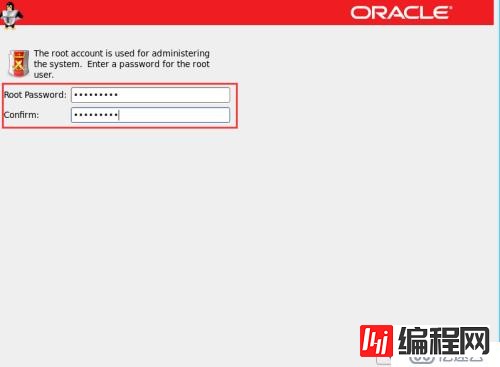
分区类型建议自定义分区

创建新分区

标准分区
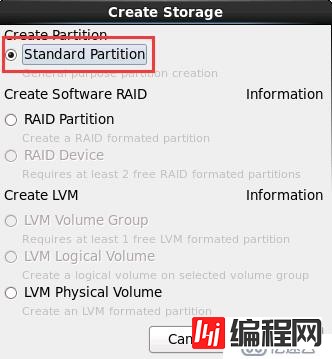
新建引导分区挂载点/boot,ext4文件系统,容量为200MB,强制主分区。
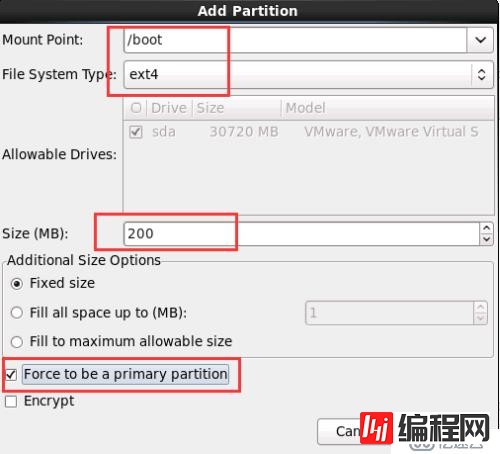
再次创建交换分区,swap文件系统,容量大小为物理内存的1.5-2倍。
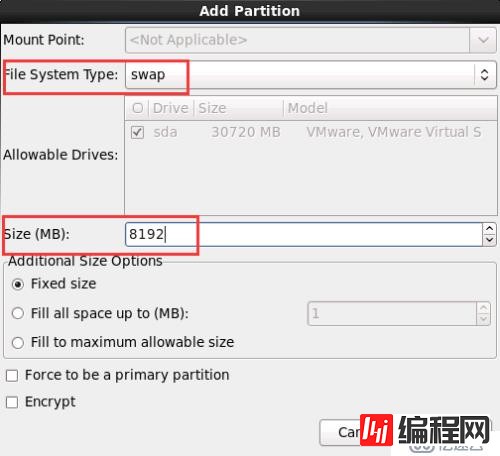
最后将所有剩余空间(根据自身实际情况而定)划分为根分区,挂载点/,默认ext4文件系统。

分区信息概览

将更改写入磁盘

确定boot loader安装位置
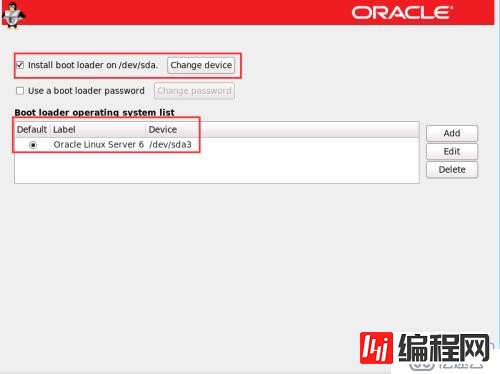
软件包的选择因为oracle公司已经定制好了oracle数据库运行的环境所需软件包,这里可以保持默认。但我建议自定义在添加一些系统管理工具方便后期系统维护。

服务-系统管理工具

系统管理

桌面环境

X Window System环境

桌面环境下的浏览器
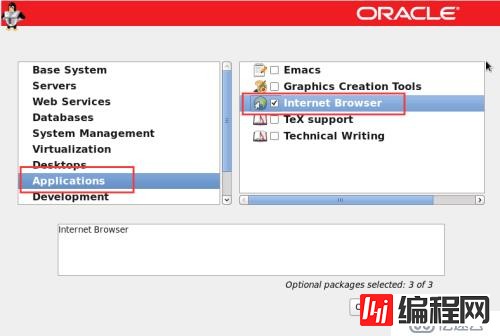
语言-中文支持

最后点击下一步开始系统安装

系统安装中

最后重启完成安装

感谢各位的阅读,以上就是“Oracle Linux 6.8系统的安装步骤”的内容了,经过本文的学习后,相信大家对Oracle Linux 6.8系统的安装步骤这一问题有了更深刻的体会,具体使用情况还需要大家实践验证。这里是编程网,小编将为大家推送更多相关知识点的文章,欢迎关注!
--结束END--
本文标题: Oracle Linux 6.8系统的安装步骤
本文链接: https://lsjlt.com/news/60454.html(转载时请注明来源链接)
有问题或投稿请发送至: 邮箱/279061341@qq.com QQ/279061341
2024-03-01
2024-03-01
2024-03-01
2024-03-01
2024-03-01
2024-02-29
2024-02-29
2024-02-29
2024-02-29
2024-02-29
回答
回答
回答
回答
回答
回答
回答
回答
回答
回答
0